SRWare Ironを標準のブラウザにする
2015年1月31日(土) 技術(WEB)
SRWare Ironインストール時の問題その1です。SRWare Ironをインストールした時、標準のブラウザにできない問題を解決します。
SRWare Ironをインストールした後、「既定のブラウザにしますか?」メニューが出ないことがあります。また、「設定」の「Ironを既定のブラウザにする」ボタンを押しても何も動きがありません。こういった場合には下記の操作を試してみてください。
- Ironをインストールすると、ActivateSyncというツールが一緒にインストールされていると思います。Ironが起動していない状態で、こちらを管理者権限で実行してください。ActiveSyncはスタートメニューやスタート画面に表示されていると思います。もし見つからないようであれば、標準であればC:\Program Files (x86)\SRWare Ironにありますので、そちらから起動します。右クリックで「管理者として実行」してください。
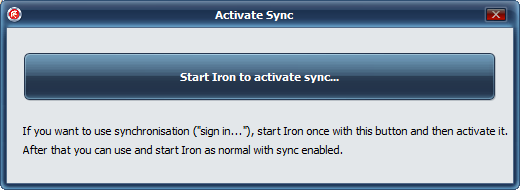 認証画面のあと、ActiveSyncが立ち上がります。「Start Iron to activate sync…」をクリックしてください。
認証画面のあと、ActiveSyncが立ち上がります。「Start Iron to activate sync…」をクリックしてください。- するとIronが起動します。多くの場合、この時点でIronの画面上に「既定のブラウザにしますか?」という表示が出ると思います。ここで「はい」を押しましょう。出なかった場合、あるいは表示を消してしまった場合は、Ironの設定を開いて「既定のブラウザ」の「Ironを既定のブラウザにする」を押します。
- IronとActiveSyncを閉じて、適当なHTMLファイルを開いた時にIronで開くかどうかを確認します。

